Exchange 2003升级到Exchange 2010 之验证用户发送及接收
出处:http://blog.csdn.net/fogyisland2000 作者:fogyisland2000 时间:2012-5-16 15:03:09
1. 创建AD账号,我们在Windows 2008 R2 AD上创建账号,我们这里创建 doctest5:
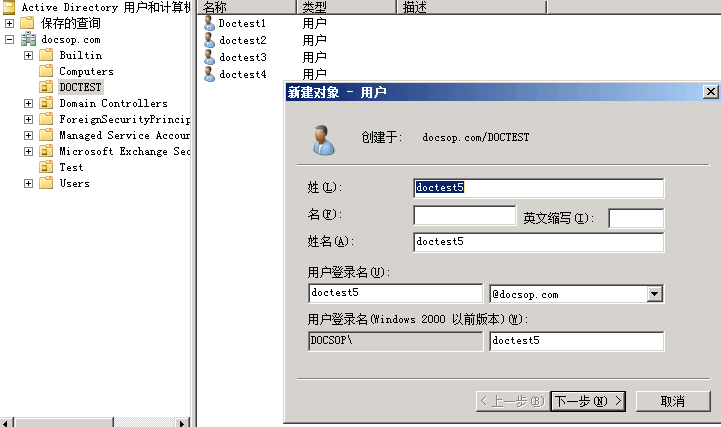
2. 在Exchange 2010 上启用邮箱账号,打开Exchange 2010,在收件人配置中点击新建用户邮箱后点击下一步:
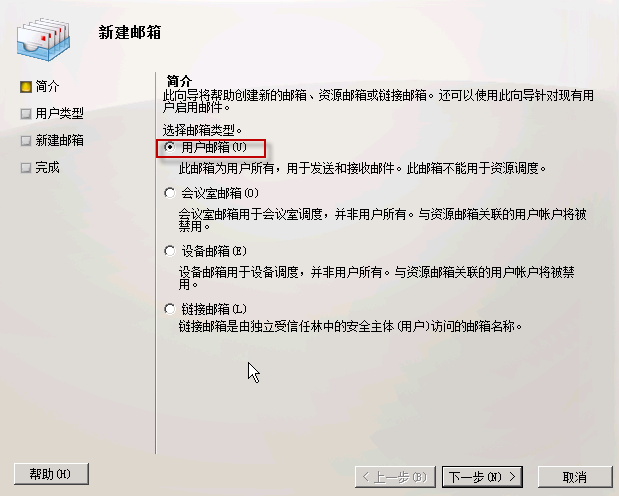
3. 选择相应的用户启用:

4. 选择用户后点击下一步:

5. 点击新建后确认用户新建:

6. 点击完成完成用户邮箱的创建:
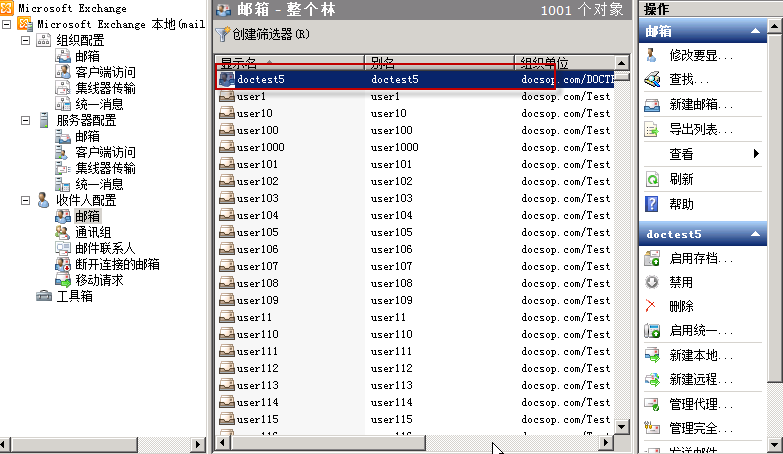
7. 用户已经创建完成,在主页面中确认用户已经启用完成:

8. 我们在客户端验证用户的访问服务器,登录到AD中的Windows7客户端,设置OUTLOOK,使用本用户登录:

9. 点击Outlook 设置账户,点击打开:

10. 选择配置Exchange 服务器:

11. 用户通过直接读取AD目录中的信息来获取配置,直接点击下一步:

12. 点击下一步,验证相应的配置信息,经过验证基本上正常完成,点击完成:

13. 再次打开Outlook,我们检查下配置文件所指的访问服务器,访问服务器已经和我们的CAS Array进行关联:
| 自由广告区 |
| 分类导航 |
| 邮件新闻资讯: IT业界 | 邮件服务器 | 邮件趣闻 | 移动电邮 电子邮箱 | 反垃圾邮件|邮件客户端|网络安全 行业数据 | 邮件人物 | 网站公告 | 行业法规 网络技术: 邮件原理 | 网络协议 | 网络管理 | 传输介质 线路接入 | 路由接口 | 邮件存储 | 华为3Com CISCO技术 | 网络与服务器硬件 操作系统: Windows 9X | Linux&Uinx | Windows NT Windows Vista | FreeBSD | 其它操作系统 邮件服务器: 程序与开发 | Exchange | Qmail | Postfix Sendmail | MDaemon | Domino | Foxmail KerioMail | JavaMail | Winwebmail |James Merak&VisNetic | CMailServer | WinMail 金笛邮件系统 | 其它 | 反垃圾邮件: 综述| 客户端反垃圾邮件|服务器端反垃圾邮件 邮件客户端软件: Outlook | Foxmail | DreamMail| KooMail The bat | 雷鸟 | Eudora |Becky! |Pegasus IncrediMail |其它 电子邮箱: 个人邮箱 | 企业邮箱 |Gmail 移动电子邮件:服务器 | 客户端 | 技术前沿 邮件网络安全: 软件漏洞 | 安全知识 | 病毒公告 |防火墙 攻防技术 | 病毒查杀| ISA | 数字签名 邮件营销: Email营销 | 网络营销 | 营销技巧 |营销案例 邮件人才:招聘 | 职场 | 培训 | 指南 | 职场 解决方案: 邮件系统|反垃圾邮件 |安全 |移动电邮 |招标 产品评测: 邮件系统 |反垃圾邮件 |邮箱 |安全 |客户端 |